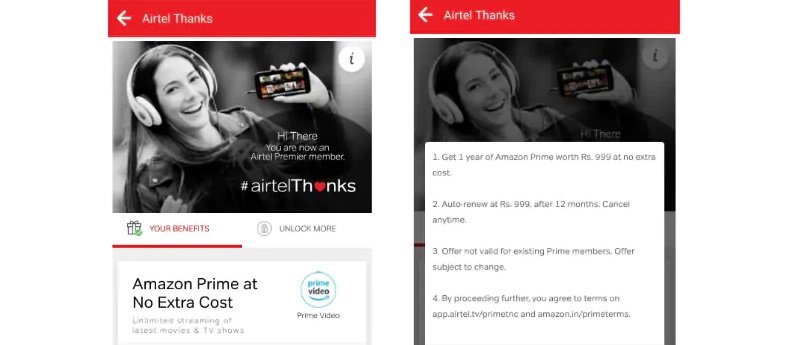Truecallerは、匿名の通話やスパムを識別するその純粋な能力のおかげで、私たちのほとんどにとって一般的な名前になっています。アプリは時間の経過とともに大幅に改善され、毎年多くの新機能が追加されています。そして今、それは発信者IDアプリ以上のものになっています。 Truecallerを最大限に活用するのに役立つ、興味深く便利なTruecallerのヒントとコツをいくつか紹介します。
2021年に使用するのに最適なTruecallerのヒントとコツ
最近のいくつかのアップデートで、Truecallerは新しいインターフェースで多くの新機能を導入しました。ですから、始める前に、 Google Playストア または App Store から最新バージョンに更新してください。以下のTruecallerのヒントとコツはAndroidでのみ機能するため、この点に注意してください。
1.アラートを呼び出します(呼び出し音を鳴らす前に知ってください)
誰かがあなたに電話をかけようとすると、Truecallerは着信についての通知を自動的に送信し、何をすべきかを決める時間を与えます。電話が鳴り始める数秒前に、通話の準備をします。

データまたはWiFiを使用して、電話がかけられるとすぐに発信者の電話からアラートを送信します。インターネットは通常のセルラーネットワークよりも高速であるため、実際の通話が到着する前に情報が届きます。
この機能はデフォルトでオンになっています。さらに、AndroidフォンにTruecallerがインストールされている人にのみ機能します。
2.通話理由を選択します
Truecallerでは、他の人に電話をかける理由を選択できるようになりました。電話に出る可能性を高めるために、なぜ電話をかけているのかを人々に伝えることができます。これにより、重要な情報にアクセスしているときに通話が無視されるのを防ぐことができます。

通話理由は、相手がTruecallerユーザーである場合、相手の電話に通話アラートと発信者IDを表示します。現在のところ、Androidでのみご利用いただけます。
この機能を使用するには、Truecaller設定>一般>通話理由を有効にするに移動します。電話をかけるときに選択できる3つの理由を設定します。 Truecallerから電話をかけると、理由を選択するオプションが表示されます。
3.プロファイルを非公開で表示します
Truecallerで誰かをチェックするたびに、誰かが自分のプロファイルを見たことを自動的に通知されます。プレミアム会員は、プロフィールを確認した人の名前を表示することもできます。

したがって、Truecallerで自分の番号やプロファイルを確認していることを誰にも知られないようにするには、Truecaller設定>プライバシーセンター>プロファイルの表示を有効にするに移動します。
4.他の人からあなたの可用性または最後のビューを非表示にします
他のTruecallerユーザーは、あなたの空き状況や最後に見たステータス、つまり、Truecallerを最後に開いた日時と、通話モードかサイレントモードかを確認できます。これにより、彼らはあなたが忙しいかどうかを知ることができ、その逆も可能です。

Androidでカスタム通知着信音を設定する方法
サイレントモードの場合、Truecallerは番号の横に赤いベルのアイコンを表示します。同様に、人が別の通話に従事している場合は、赤い電話アイコンが表示されます。最後のものは、連絡先プロファイルの通話ログで確認できます。

他の人にあなたの空き状況を見せたくない場合は、[設定]> [プライバシーセンター]に移動します。ここで、可用性のためにオフに切り替えます。以前にアクセスしたステータスを無効にした場合、他のステータスを利用できないことに注意してください。
5.フルスクリーンの発信者ID
通常、電話を受けると、Truecallerは電話のストック着信インターフェイスにポップアップとして表示されます。しかし今では、Truecallerの発信者IDインターフェースを使用することを選択できます。これにより、電話のデフォルトの発信者IDインターフェースが置き換えられます。
Truecallerでフルスクリーンの発信者IDを有効にするには:

- Truecallerと設定に移動します。
- ここで、[発信者ID]をクリックします。
- [スタイルの選択]で[全画面]を選択します。
- [デフォルトとして設定]をタップします。次に、デフォルトの電話アプリとしてTruecallerを選択します。

それでおしまい。これで、すべての着信通話がフルスクリーンのTruecallerインターフェースで表示されます。これには、連絡先のタイプを示す色の発信者情報が含まれます。たとえば、保存された連絡先は、スパマーの場合は青、赤、優先通話の場合は紫、Truecallerゴールドアカウントの場合は金で表示されます。
6.スマートSMS
最近のアップデートで、TruecallerはすべてのチャットとSMSメッセージを分類するための新しいスマートSMS機能を導入しました。デバイス上の機械学習を使用して、メッセージを4つのグループに自動的に並べ替えます。これらには、個人的、重要、その他、およびスパムが含まれます。

[重要]タブには、すべての財務メッセージと支払いメッセージが含まれています。請求書、支払い、予算を追跡するのに役立ちます。さらに、フライトの遅延や予約、ライブトラッキング、宅配便の配達状況、予定などの旅行のリマインダーを受け取ります。
スマートSMS機能は、MicrosoftのSMSオーガナイザーアプリに似ています。したがって、機能を損なうことなくすべてを1つの場所に保持したい場合は、Truecallerをデフォルトのメッセージングアプリケーションとして使用できます。
7.フラッシュメッセージ
Truecaller Flashメッセージングは、インターネットを使用して他のTruecallerユーザーにメッセージを送信するためのユニークな方法です。これを使用すると、この機能を有効にしている他のTruecallerユーザーに、ショートメッセージ、写真、現在地をすばやく送信できます。

フラッシュメッセージを送信すると、相手の電話がスワイプしてメッセージを読むまで60秒間鳴り続けます。彼はまた、迅速な提案であなたのメッセージに迅速に返信することができます。

この機能を使用するには、[設定]> [一般]> [フラッシュメッセージングを有効にする]に移動します。次に、任意の連絡先プロファイルに移動し、フラッシュアイコンをタップします。その後、テキスト、絵文字、写真、場所を他の人に送信できます。
8.テーマを変更する
デフォルトでは、Truecallerはコンテンツホワイトテーマを使用します。ただし、携帯電話のバッテリーを節約したい場合は、[設定]でダークモードオプションを選択できます。 Truecallerの設定>外観>テーマでテーマを切り替えることができます。サイドバーメニューでモードを切り替えるためのクイックショートカットもあります。
9.Truecaller検証済みバッジを取得します
確認済みの青いバッジを持つTruecallerユーザーを見たことがありますか?確認済みのバッジは保証されておらず、誰かのプロフィールに表示されるまでに時間がかかります。

Truecallerでの名前と一致する名前のFacebookアカウントにプロファイルをリンクすることで、プロセスを開始できます。あなたの名前が正しいという十分な証拠がシステムにあると、検証済みのバッジが自動的に割り当てられます。
Facebookアカウントをリンクするには、左上の3ドットメニューをクリックします。ここで、[プロファイルの編集]を選択し、[Facebookの追加]をクリックします。 iPhoneユーザーは、右上隅にあるアバターをクリックしてオプションを見つけることができます。
また読む AndroidでGoogle確認済み通話機能を有効にする方法
10.ゴールドの発信者IDを使用して通知を受け取ります
Truecallerには、プレミアムとゴールドの2つの支払いオプションがあります。 Truecaller Premiumは広告を削除し、高度なプロファイルブロッキング、より多くの連絡リクエスト/月、プレミアムバッジを使用してプロファイルを表示できます。

一方、Truecaller Goldでは、すべてのプレミアム機能に加えてゴールドの発信者IDを取得します。あなたの名前は他のTruecallerユーザーのゴールデン発信者IDとともに表示されます。あなたがプロのように見えて、あなたの電話が無視される可能性を最小限に抑えたい人なら、Truecallerゴールドを取得することを検討することができます。
これらは、経験を最大限に活用するために使用できるTruecallerの簡単なヒントとコツです。何よりも、着信の準備に役立つコールアラート機能が気に入りました。次に、緊急電話をかけるときに時々使用する通話理由機能。
上記のTruecallerのヒント、トリック、機能をすべて試して、下のコメントでどれがお気に入りか教えてください。より多くのそのような記事のために私たちと一緒にいてください。
Facebookのコメントボックスまた、次のWebサイトでインスタント技術ニュースをフォローすることもできます。 グーグルニュース またはヒントやコツ、スマートフォンやガジェットのレビューについては、参加してください GadgetsToUse Telegram Group または最新のレビュービデオを購読する GadgetsToUseYoutubeチャンネル。